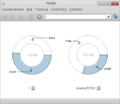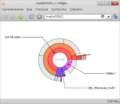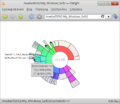Filelight — различия между версиями
Материал из Rosalab Wiki
StasFomin (обсуждение | вклад) |
PastorDi (обсуждение | вклад) |
||
| Строка 3: | Строка 3: | ||
После выбора диска и сканирования, Filelight создает карту концентрических, поделенных на сегменты колец, которые помогают визуализировать использование диска на вашем компьютере. При наведении указателя мыши на директорию, всплывающие подсказки дают возможность получать информацию по файлам и папкам в конкретной директории. | После выбора диска и сканирования, Filelight создает карту концентрических, поделенных на сегменты колец, которые помогают визуализировать использование диска на вашем компьютере. При наведении указателя мыши на директорию, всплывающие подсказки дают возможность получать информацию по файлам и папкам в конкретной директории. | ||
| − | + | <gallery> | |
| − | + | Файл:Filelight1.png | |
| − | + | Файл:Filelight2.png | |
| − | + | Файл:Filelight3.png | |
| − | + | </gallery> | |
| − | + | ||
Версия 00:07, 22 июня 2015
Простая и удобная KDE-утилита, выдающая графическое изображение распределения данных по дисковому пространству.
После выбора диска и сканирования, Filelight создает карту концентрических, поделенных на сегменты колец, которые помогают визуализировать использование диска на вашем компьютере. При наведении указателя мыши на директорию, всплывающие подсказки дают возможность получать информацию по файлам и папкам в конкретной директории.
Ссылки
Установка
- В графическом окружении
- В dnfdragora найдите пакет filelight и установите его.
- Через терминал
- В терминале наберите следующую команду: sudo dnf in filelight
Не можете найти нужный пакет? Проверьте, правильно ли подключены репозитории.